基本ストレート髪を作る前に
基本の『髪作成』のテンプレを作ろう。
毎回、↓を見て、『生え際をどうしよう』と悩むのは時間の無駄だ(笑)
マスクしてスプリットして↓こんなのを作った。
髪のパートごとに色分けして
髪の流れを書いた。
ZBrushのペイント簡単♪
以前は、これをするのに、わざわざPhotoshopでOBJを読み込まなきゃいけなかった。
LookAtMyHairで長髪ストレートを作る。3 【Daz Studio4.5】 | Create3D
毎回何が面倒って、つむじはどこらへんかな、ってこと。
どこまで髪が横に流れて、どこから後ろに流れるのか。
これでもう、いちいち毎回、考えなくて済む。
Genesisの頭よりちょっと大きくして、『Genesis head hair』としてツール保存。
ヘア用マネキン完成。
髪を植えていく。
♪へーこら耕せ、へーらこへー♪
いつも、どこから髪を植えようかと迷って
前髪からやって力尽きる(笑)
前髪がかっこよくならないと、他を作っても意味無いからさ。
で、前髪で力尽きて、後ろの襟足からやって、トップ行く前に力尽きる(笑)
でも、
今回は、前髪とトップから全体の形をまず作って、
そこから細部を作り込んでいこう。
とりあえず、ローポリを先に作る。
そして、もっと手を混みたい所は、ハイポリで作る。
最初からハイポリ作ろうとするからしんどいんだよ。
とりあえず、100センチを読み込む。
とにかく髪だけ植えるなら首だけでいいかと思ったけど
生首に髪を生やすシーンなんて作らないので
やっぱり肩ぐらいは最初から添って作った方がいいだろう。
ここで気付いた。
髪が、裏面になってる。
ZBrushでは『ダブル プレビュー』で作業するし、
Dazは裏面関係無いからこれで作っても支障は無いんだろうけど、
一応、表面を後ろにして、作成し直す。
この記事を読み返していて、
嘘つくな、Dazも裏面で大変なことになっことあるだろう、と思い出した。
裏面があると↓こんなモザイクになることがある。

【DAZStudio4】レンダリングでモザイクになる【検証】【解決済!】 | Create3D
裏面というか、両面になってるとなるっぽい。
これを直すのが凄く大変だった……(T_T)
ShadeからそのままオブジェクトをDaz Studioで表示させると、
裏面問題は一度もなかったんだけど
メタセコで裏面になっていると、Daz Studioでも裏面になる模様。
裏面というか、作業がしにくいので、メタセコで両面にして作業して
片面にしてDazに書き出したら、完全な片面になっていなくて、モザイクが出たっぽい。
普通に片面だけで作業していると、というか、
このあと、一度もこのモザイク問題は出ていない。
そして、Shadeアイテムをメタセコに読み込むと、高確率で変なことがおこる。
それより前に、Shadeのアイテムを読み込めない確率も高い。
メタセコとShadeはかなり相性が悪い。
そういうときは、ShadeのOBJを一度Daz Studioで読み込んで
Daz StudioからOBJをエキスポートしてメタセコに読み込むといける。
Daz Studioは、結構優秀な、ファイル変換ソフトでもあるんだ。
↓Daz StudioからメタセコにOBJを読み込むと、こんなふうに
半分が裏面になることもある……

【Hexagon】虎徹さんの服作成 5 ポリゴン修正 【Metasequoia】 | Create3D
Genesisも裏面になっていることから、Shadeオブジェだけがなっているわけではないけれど
Daz Studioのアイテムだけ書き出してこうなったことはない。
Shadeのアイテムと出力すると、けっこうこうなる。
『ソフトの相性が悪い』ということがあるのを、私はShadeとメタセコで初めて知った。
そして、それがまだ『読み込めるだけマシ』なのだということも知った。(笑)
------------------------
Shadeでどうやったら裏面こっち側にするのかわかんなかった。
単純に、均等拡縮とかで凹凸を正面図で手前にしても、
『裏返る』だけで、法線の方向が変わらない。
今回の例だと、山形にした凸面を表にしたいんだけど
凹面が表になってる。
それを『ムーブ-拡縮』で形を逆転させても
それはポリゴンをぐるっと反転させただけなので、凸面が表にはならない。
ポリゴンの真ん中の稜線を選択してこっちに持ってきたら良かった気もするけれど
Shadeでポリゴン触りたくなかったんだ。
それこそ、こういうときにメタセコ使えば良かった。
Shadeって、そう言えば表裏関係ないんだよね。
だから、Poserアイテムを初めて作ったときに『裏面』って言葉が初めて出てきて
意味わかんなかったんだ。
Poserでは、裏面には正常にテクスチャがあたらない。
というか、表示されない。
初めて作った髪でそうなった。
 Shadeで作成。
Shadeで作成。
 Poserに読み込み。
Poserに読み込み。
Shadeでバーナビーの髪形を作ってみた。 | Create3D
ポリゴンの裏・表について
たしかに、Poserだけの問題っぽい。
Daz Studioでは、両面から赤と青のスポットライトを当てると
どっちも綺麗にレンダリングされる。
Poserユーザーはハブってアイテムを作るのもなんだし
裏面が表になっているというのは、3dオブジェとして気持ち悪いのでどうにかしたい。
頂点にも法線がある
面倒だったので、最初から作り直した。
Shadeでは
最初にテクスチャを貼った時に、正面図で手前になっている方が表。
そのあとで、形状を逆向けても、表側は変わらない。
髪作成の基本が完了した♪
さぁ、髪を植えていこう。
------------------------
次
基本ストレート長髪作成 3 【ZBrush4R6】 | Create3D
------------------------
Enjoy!&Thank you♪
2013_10_28(月) am11:59

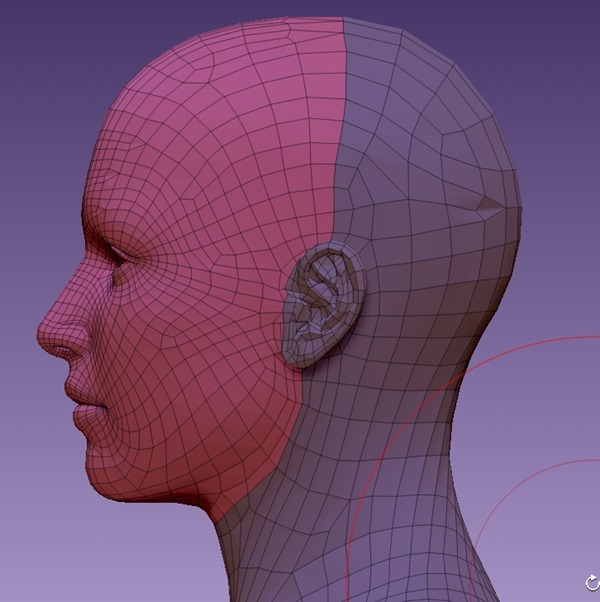

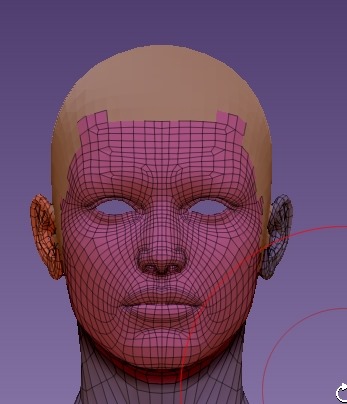
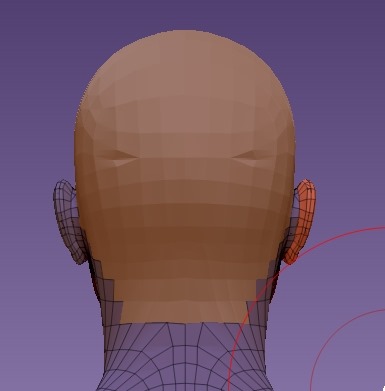


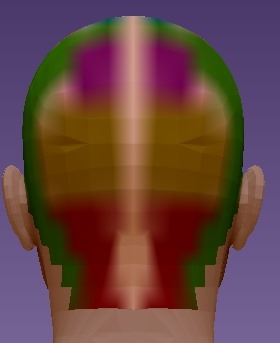




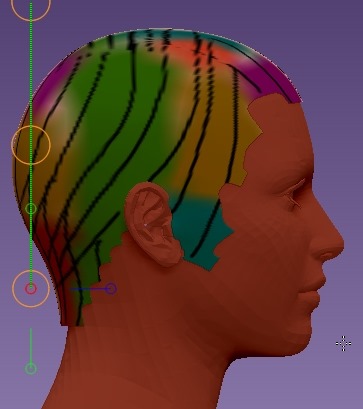

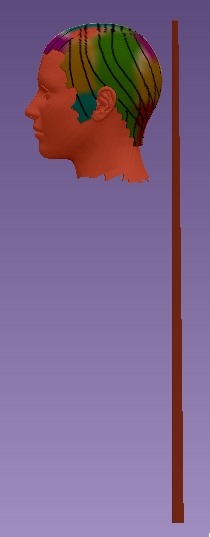

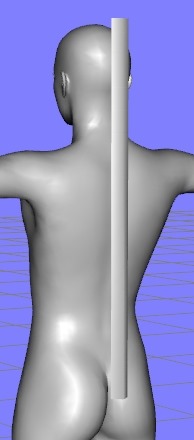
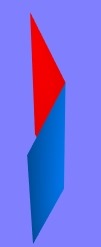


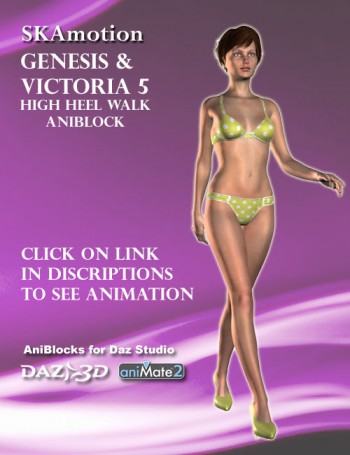














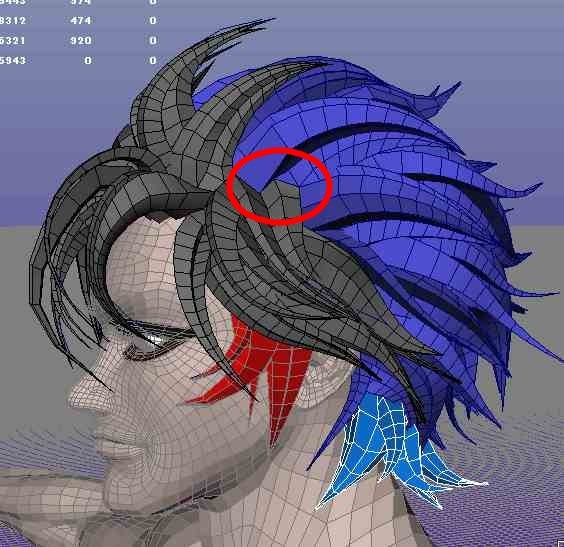
コメント